win10配对ps4手柄蓝牙没反应的解决方法 win10配对ps4蓝牙手柄没反应怎么办
更新时间:2023-05-09 15:42:31作者:zheng
有些用户在win10电脑中配对ps4手柄的时候发现蓝牙设备没有反应,这是怎么回事呢?今天小编给大家带来win10配对ps4手柄蓝牙没反应的解决方法,有遇到这个问题的朋友,跟着小编一起来操作吧。
解决方法:
1.在操作系统桌面上,鼠标右键右下角蓝牙图标选择添加蓝牙设备进入。
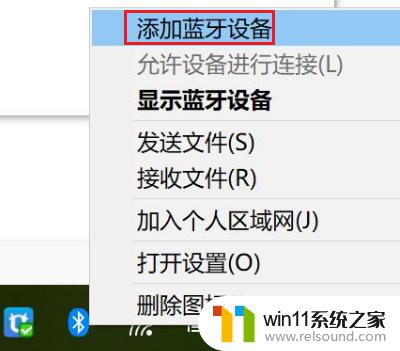
2.进入设备界面,点击添加蓝牙或其他设备+按钮进入。
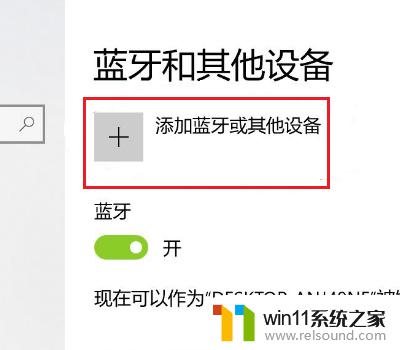
3.在添加设备界面,点击蓝牙选项进入。

4.手柄操作如下:
在关机状态未连接电脑或充电状态,按住手柄上的SHARE键和PS4键。大约5秒钟PS4手柄背后的指示灯开始快速闪烁进入配对状态。

5.在电脑添加设备界面就可以搜索到PS4手柄蓝牙设备,直接点击Wireless Controller进行配对即可。
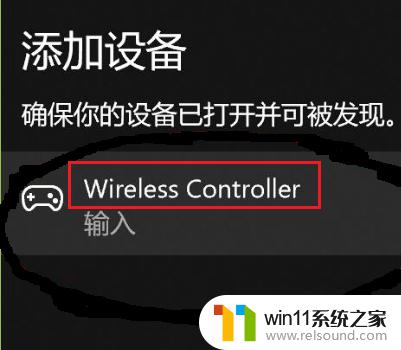
以上就是win10配对ps4手柄蓝牙没反应的解决方法的全部内容,还有不懂得用户就可以根据小编的方法来操作吧,希望能够帮助到大家。















